
Πώς να δημιουργήσετε αντίγραφο ασφαλείας των εφαρμογών Android;
Δύο τρόποι πώς να δημιουργήσετε ένα αντίγραφο ασφαλείας των δεδομένων στο Android.
Κάθε ιδιοκτήτης ενός smartphone ή tablet στο Android μπορεί να έχει ανάγκη να αποκαταστήσει τις απομακρυσμένες εφαρμογές. Η απώλειά τους μπορεί να συμβεί τυχαία ή ίσως σκόπιμα και ίσως είναι απαραίτητο να μεταφέρονται συνεχώς πληροφορίες από τη μια συσκευή στην άλλη. Όμως, με τον ένα ή τον άλλο τρόπο, κάθε φορά για να αναζητήσετε τις ίδιες εφαρμογές στην αγορά παιχνιδιού και να τις κατεβάσετε δεν είναι πολύ βολική.
Αυτό το άρθρο παρουσιάζει τρόπους για να δημιουργήσετε ένα αντίγραφο ασφαλείας των δεδομένων (αντίγραφο ασφαλείας), με τους οποίους μπορείτε να επαναφέρετε όλες τις πληροφορίες στη συσκευή σας, εάν είναι απαραίτητο.

Πώς να δημιουργήσετε ένα αντίγραφο ασφαλείας στο Android χωρίς προγράμματα τρίτου μέρους;
- Κάθε χρήστης Android έχει το δικό του λογαριασμό Google και σίγουρα ότι πολλοί άνθρωποι γνωρίζουν ότι αυτό δεν είναι μόνο ένα αρχείο για την καταχώριση μιας συσκευής στο δίκτυο, αλλά και μια αποθήκευση δεδομένων cloud. Όλες οι νέες πληροφορίες που εμφανίζονται στη συσκευή σας μεταφέρονται αυτόματα στην αποθήκευση cloud και, εάν είναι απαραίτητο, μπορείτε να την επαναφέρετε από εκεί
- Για να το κάνετε αυτό, πρέπει να μεταβείτε στις ρυθμίσεις της συσκευής σας, επιλέξτε στο μενού "Αποκατάσταση και επαναφορά" και στο παράθυρο που φαίνεται να επιλέγει "Reserve Copy on the-Card". Στη συνέχεια, πρέπει να επιλέξετε τι είδους πληροφορίες θέλετε να αποθηκεύσετε στην κάρτα. Εκτός από τις εφαρμογές, μπορείτε να δημιουργήσετε αντίγραφο ασφαλείας μηνυμάτων, επαφών, φωτογραφιών, αρχείων κλήσης και ούτω καθεξής
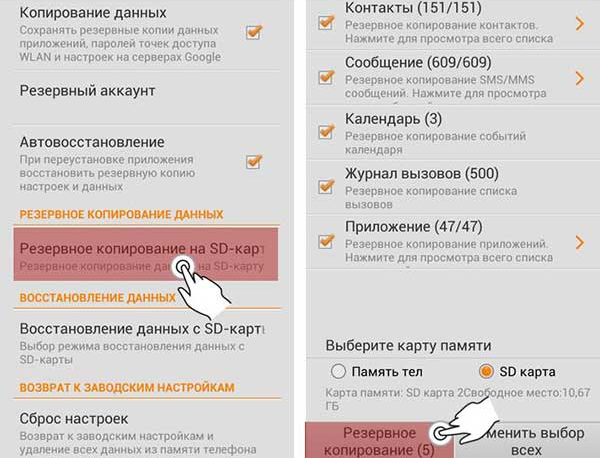
- Αφού επιλέξετε τις απαραίτητες πληροφορίες για αποθήκευση, πατήστε το "backup" και ρυθμίστε το όνομα του αρχείου στο οποίο θα αποθηκευτούν όλα αυτά
- Αφού δημιουργηθεί με επιτυχία το αρχείο, συνιστάται να το μεταφέρετε σε υπολογιστή ή να το κατεβάσετε στον λογαριασμό του λογαριασμού Google
Πώς να δημιουργήσετε ένα αντίγραφο ασφαλείας στο Android χρησιμοποιώντας έναν αγωγό ES;
- Σε ορισμένες εκδόσεις του Android δεν υπάρχει υποστήριξη για αντίγραφα ασφαλείας με τα μέσα του συστήματος, έτσι οι χρήστες καταφεύγουν σε διαφορετικές εφαρμογές που είναι γεμάτες στην αγορά παιχνιδιού. Σε αυτό το άρθρο θα εξετάσουμε το πιο συνηθισμένο και βολικό από αυτά, δηλαδή τον αγωγό ES
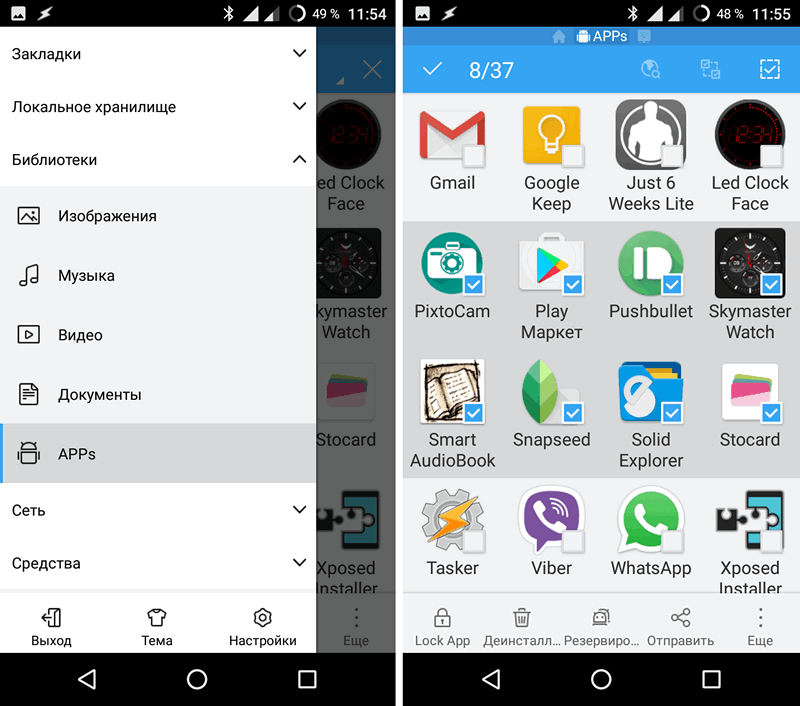
- Κατεβάστε και εκτελέστε το πρόγραμμα στη συσκευή σας και μεταβείτε στο κύριο μενού του. Εκεί, μεταβείτε στην ενότητα "Βιβλιοθήκες" και επιλέξτε "Εφαρμογές". Θα έχετε μια πλήρη λίστα όλων των εφαρμογών που είναι εγκατεστημένες στη συσκευή. Θα πρέπει να σημειώσετε εκείνους των οποίων αντίγραφα ασφαλείας θα θέλατε να αποθηκεύσετε
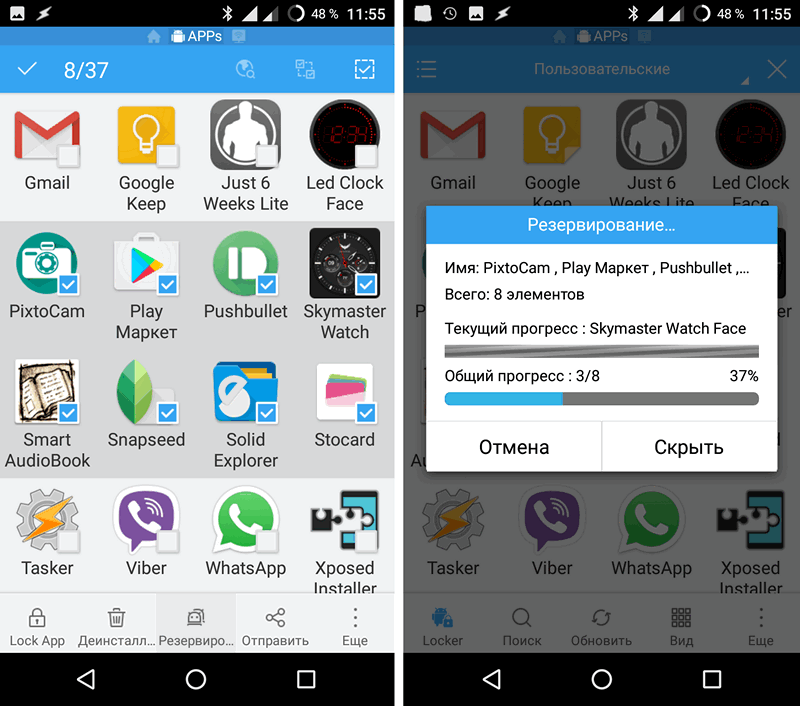
- Αφού επιλεγούν τα προγράμματα, γλιστρήστε μέσω του κουμπιού "κράτησης" και περιμένετε μέχρι να περάσει η αρχειοθέτηση
- Μετά το τέλος της αρχειοθέτησης, ένα παράθυρο με τη διεύθυνση με τη διεύθυνση όπου αποθηκεύτηκε το αντίγραφο του αποθεματικού θα εμφανιστεί μπροστά σας. Κατά κανόνα, αυτός είναι ο φάκελος εφαρμογών στον ριζικό κατάλογο της συσκευής. Το αρχείο θα πρέπει να μετακινηθεί από εκεί στην κάρτα SD και σε άλλες συσκευές, όπως η μονάδα flash και ο υπολογιστής, καθώς και η φόρτωση της Google στην αποθήκευση σύννεφων του λογαριασμού σας. Εάν το αρχείο αποθηκευτεί στο ριζικό φάκελο της συσκευής, τότε όταν απορρίπτεται οι ρυθμίσεις στο εργοστάσιο, θα εξαφανιστεί και θα επαναφέρει τα δεδομένα με τη βοήθειά του δεν θα λειτουργήσει

- Η αποσύνδεση ενός αντιγράφου αντιγράφων ασφαλείας είναι εξαιρετικά απλή. Αρκεί να μεταβείτε στον κατάλογο με το αρχείο APK, να κάνετε κλικ σε αυτό και να επιβεβαιώσετε την εγκατάσταση. Περιμένετε την εγκατάσταση και επανεκκινήστε τη συσκευή σας. Μετά την επανεκκίνηση, όλες οι εφαρμογές και οι επαφές θα είναι ξανά διαθέσιμες
Σημαντικό: Πολλοί χρήστες πιστεύουν λανθασμένα ότι η ενεργοποιημένη λειτουργία του συγχρονισμού της συσκευής με το Cloud Storage διατηρεί αυτόματα αντίγραφα ασφαλείας όλων των εφαρμογών τους. Αυτό είναι λάθος. Ο αυτόματος συγχρονισμός εξοικονομεί μόνο τις επαφές, τους κωδικούς πρόσβασης και τις ρυθμίσεις των εφαρμογών, τα ίδια τα αρχεία εγκατάστασης δεν αντιγράφονται στο διακομιστή. Εάν αποθηκεύσετε σημαντικές εφαρμογές και προγράμματα στο τηλέφωνο, συνιστάται να δημιουργήσετε αντίγραφο ασφαλείας τουλάχιστον μία φορά το μήνα και να φορτώσετε χειροκίνητα στο Cloud Storage
